Trong nhiều năm, người dùng iPhone và iPad luôn bị giới hạn trong việc thay đổi các cài đặt ứng dụng mặc định. Tuy nhiên, mọi thứ đã thay đổi. Dưới áp lực đáng kể, đặc biệt là từ các cơ quan quản lý pháp luật, Apple đã nới lỏng quyền kiểm soát, mang đến sự tự do tùy biến cao hơn cho người dùng. Bài viết này của thichcongnghe.net sẽ hướng dẫn bạn cách thay đổi các ứng dụng mặc định trên thiết bị iOS/iPadOS của mình, đồng thời gợi ý những lựa chọn thay thế đáng giá.
Hướng Dẫn Thay Đổi Ứng Dụng Mặc Định Trên iPhone và iPad
Để thay đổi ứng dụng mặc định, bạn cần đảm bảo thiết bị của mình đã được cập nhật lên phiên bản iOS 18.2 (hoặc các phiên bản mới hơn). Apple đã giới thiệu tính năng này thông qua một menu cài đặt mới, đơn giản và dễ sử dụng.
Bước 1: Cập nhật iOS và truy cập cài đặt
Trước tiên, hãy kiểm tra và cập nhật iPhone hoặc iPad của bạn lên phiên bản iOS 18.2 hoặc cao hơn để đảm bảo tính năng này khả dụng. Sau khi cập nhật, bạn truy cập vào ứng dụng Cài đặt (Settings), sau đó tìm và chọn mục Ứng dụng (Apps), và cuối cùng là Ứng dụng Mặc định (Default Apps) ở đầu màn hình.
Lý do đằng sau sự thay đổi: Áp lực pháp lý từ EU
Việc bổ sung cài đặt này được cho là kết quả của các vụ kiện tụng pháp lý tại Liên minh Châu Âu (EU), yêu cầu Apple phải cho phép công dân EU thực hiện một số thay đổi nhất định đối với hệ điều hành của mình. Thay vì giới hạn tính năng này chỉ cho khu vực EU, Apple đã quyết định triển khai nó trên phạm vi toàn cầu, mang lại lợi ích cho tất cả người dùng iPhone và iPad.
Các loại ứng dụng có thể tùy chỉnh
Trong mục “Ứng dụng Mặc định”, bạn sẽ thấy nhiều tùy chọn để thay đổi các ứng dụng mặc định:
- Ứng dụng Email: Bạn có thể chọn ứng dụng email mặc định của mình. Khi bạn nhấp vào một liên kết “mailto”, một email mới sẽ được soạn thảo trong ứng dụng bạn đã chọn thay vì Mail của Apple.
- Ứng dụng Tin nhắn: Tương tự, bạn có thể chọn một ứng dụng nhắn tin mặc định. Tuy nhiên, đừng quá kỳ vọng vào các chức năng giống Android cho phép bạn hoàn toàn thay thế Messages của Apple cho SMS hoặc RCS.
- Trình duyệt: Đây có lẽ là một trong những thay đổi được mong đợi nhất. Bạn có thể chọn trình duyệt mặc định mới. Điều này sẽ ảnh hưởng đến tất cả các liên kết bạn nhấp vào bên ngoài Safari, ví dụ như trong email hoặc tin nhắn.
- Ứng dụng Thanh toán Không tiếp xúc (Contactless): Với việc Apple mở cửa chip NFC bên trong iPhone cho các nhà phát triển ứng dụng, bạn giờ đây có thể chọn một ứng dụng không tiếp xúc mặc định. Mặc dù sự hỗ trợ cho tính năng này vẫn còn hạn chế, đây là một bước tiến đáng kể.
- Ứng dụng Gọi điện và Lọc cuộc gọi: Bạn cũng có thể chọn ứng dụng gọi điện mặc định và giữa bất kỳ ứng dụng lọc cuộc gọi nào bạn đã cài đặt.
- Bàn phím: Mặc dù tùy chọn này đã có từ lâu, bạn vẫn có thể quản lý các bàn phím mặc định tại đây, hoặc thông qua Cài đặt > Cài đặt chung > Bàn phím.
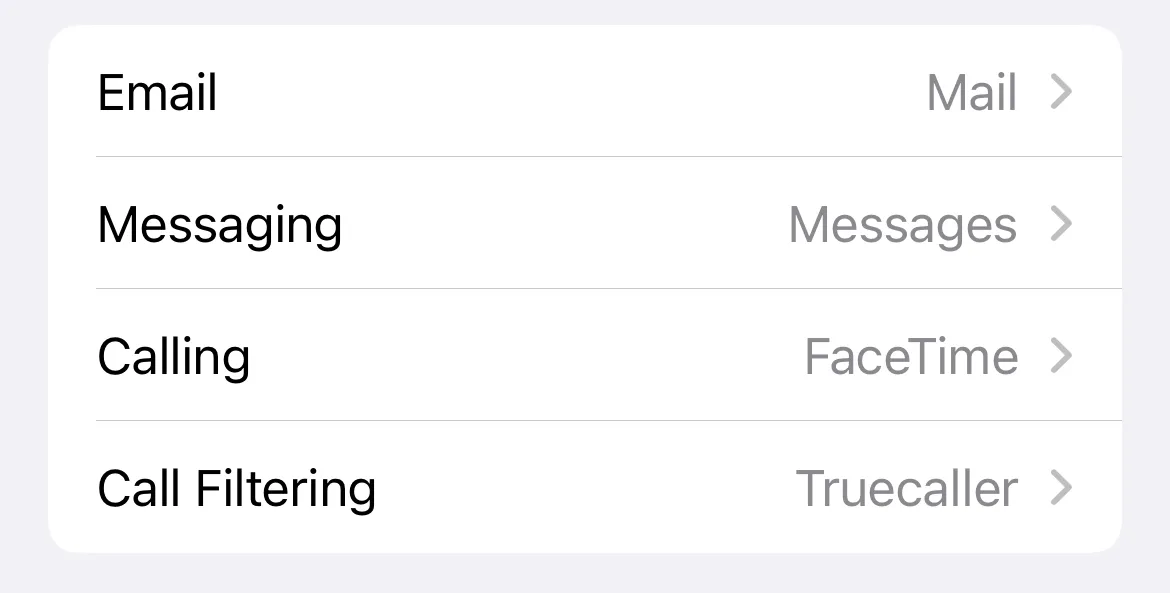 Tùy chỉnh ứng dụng mặc định cho Gọi điện, Email, Tin nhắn và bộ lọc trên iPhone
Tùy chỉnh ứng dụng mặc định cho Gọi điện, Email, Tin nhắn và bộ lọc trên iPhone
- Tự động điền mật khẩu: Cuối cùng, bạn có thể chọn cách thức hoạt động của tính năng tự động điền mật khẩu với các trình quản lý mật khẩu bên thứ ba. Bằng cách bật các ứng dụng khác ở đầu menu, mật khẩu sẽ được tự động điền từ các ứng dụng đó ở cấp độ hệ thống (ví dụ: khi đăng nhập vào một ứng dụng bạn vừa cài đặt). Bạn cũng có thể chọn nơi thiết lập mã xác thực hai yếu tố thông qua menu “Thiết lập mã tại”.
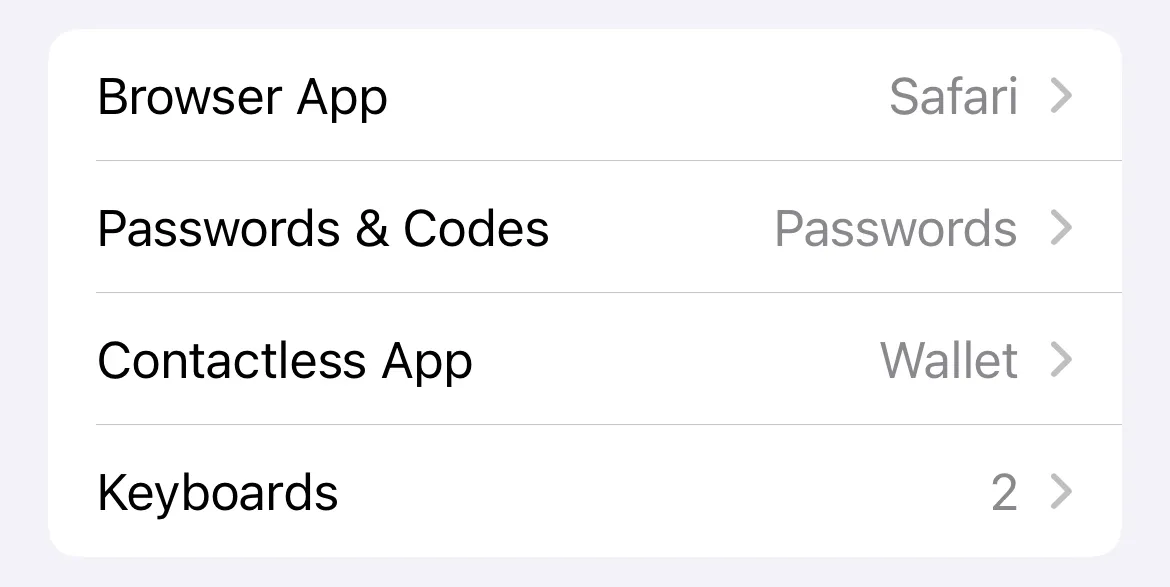 Cài đặt ứng dụng mặc định cho Trình duyệt, Quản lý mật khẩu, Thanh toán không tiếp xúc và Bàn phím trên iPhone
Cài đặt ứng dụng mặc định cho Trình duyệt, Quản lý mật khẩu, Thanh toán không tiếp xúc và Bàn phím trên iPhone
Nên Thay Thế Ứng Dụng Mặc Định Của Apple Bằng Ứng Dụng Nào?
Thực tế, không có gì sai với các ứng dụng mặc định của Apple. Nếu bạn đã quen thuộc với hệ sinh thái Apple và hài lòng với Safari, Mail, hoặc trình quản lý mật khẩu của Apple, bạn không nhất thiết phải thay đổi. Tuy nhiên, không phải ai cũng yêu thích các ứng dụng này, và có nhiều lựa chọn thay thế vượt trội tùy thuộc vào nhu cầu của bạn.
Trình duyệt: Vượt xa Safari
Đây có lẽ là ứng dụng đáng để thay đổi nhất, đặc biệt nếu bạn cảm thấy khó chịu khi Safari liên tục mở ra. Các trình duyệt như Google Chrome, Mozilla Firefox, và Microsoft Edge đều hỗ trợ đồng bộ hóa dữ liệu giữa các nền tảng, biến chúng thành lựa chọn tuyệt vời nếu bạn đã sử dụng chúng trên máy tính hoặc các thiết bị khác. Ngoài ra, bạn cũng có thể khám phá các trình duyệt tập trung vào quyền riêng tư hơn như DuckDuckGo và Onion Browser.
Email: Sự lựa chọn của người dùng chuyên nghiệp
Mail của Apple là một ứng dụng cơ bản, nhưng nếu bạn là người dùng Gmail hoặc Outlook thường xuyên, việc thay đổi ứng dụng email mặc định là một ý tưởng hay. Khi thực hiện, bạn có thể tránh thiết lập tài khoản email trong Mail của Apple, thậm chí ẩn ứng dụng này khỏi màn hình chính, và chỉ cần dựa vào ứng dụng email thay thế của mình để soạn email khi nhấp vào một liên kết liên quan.
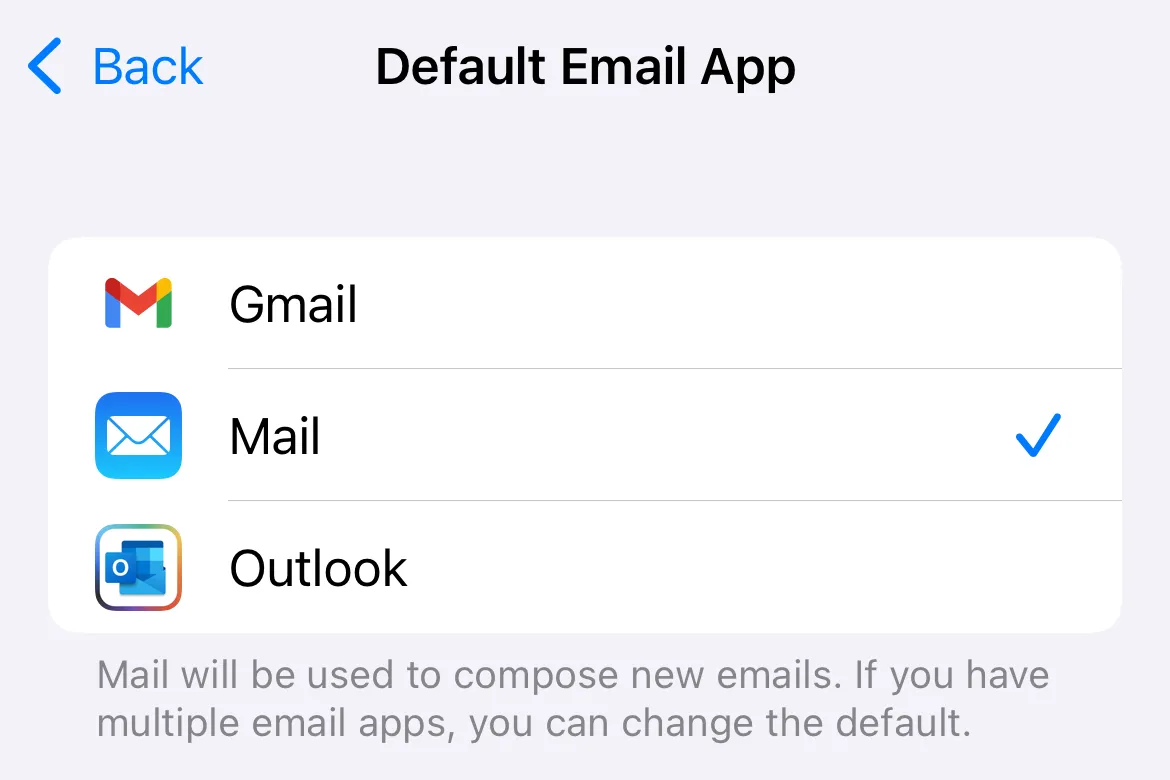 Chọn ứng dụng email mặc định ưa thích trên iPhone
Chọn ứng dụng email mặc định ưa thích trên iPhone
Quản lý Mật khẩu: Tích hợp liền mạch
Cài đặt tự động điền cũng rất quan trọng, đặc biệt nếu bạn sử dụng trình duyệt hoặc một ứng dụng quản lý mật khẩu chuyên dụng (như LastPass, 1Password) để lưu trữ thông tin đăng nhập. Việc bật tự động điền từ Chrome hoặc các ứng dụng quản lý mật khẩu khác sẽ cho phép bạn truy cập tất cả mật khẩu đã lưu ở bất cứ đâu bạn được yêu cầu nhập tên người dùng và mật khẩu.
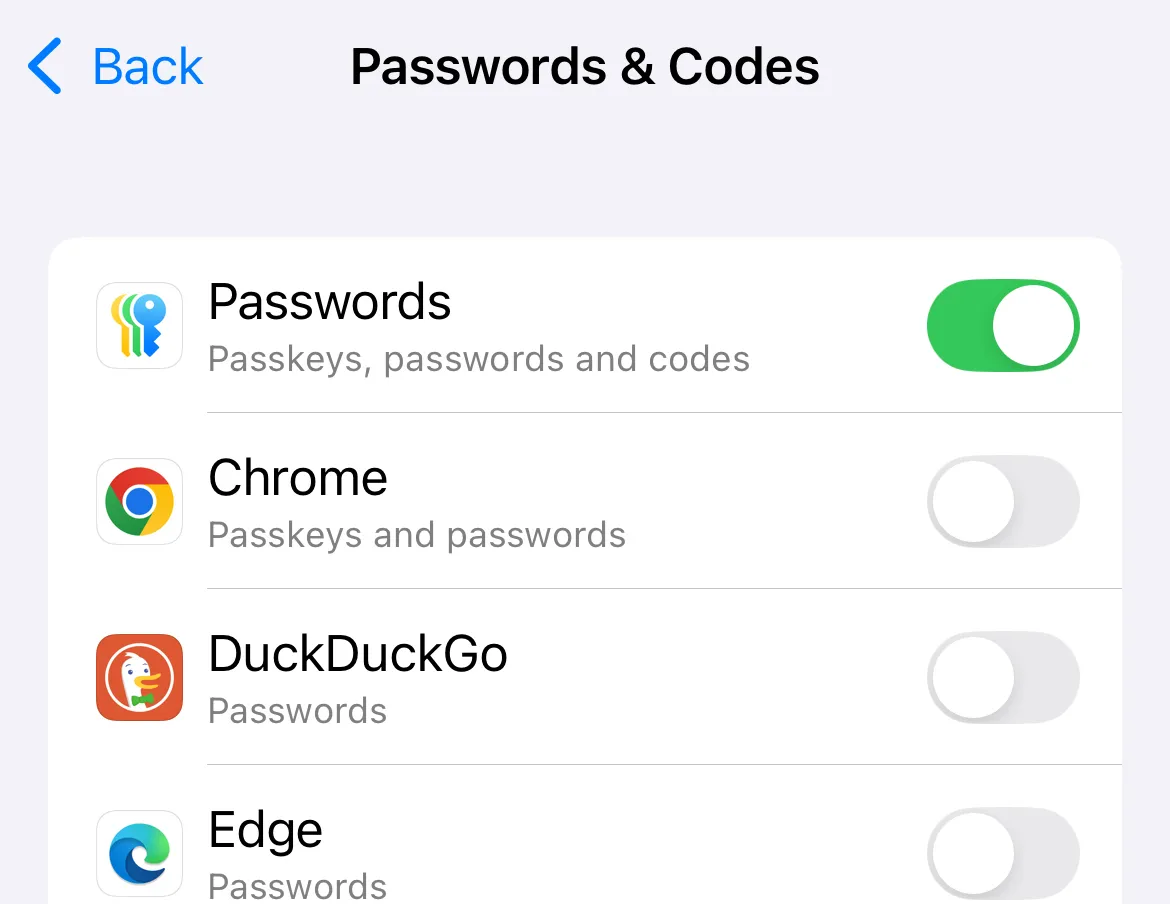 Kích hoạt tính năng tự động điền mật khẩu từ trình duyệt hoặc ứng dụng quản lý mật khẩu bên thứ ba trên iPhone
Kích hoạt tính năng tự động điền mật khẩu từ trình duyệt hoặc ứng dụng quản lý mật khẩu bên thứ ba trên iPhone
Đối với các ứng dụng Tin nhắn và Contactless, hiện tại vẫn chưa có nhiều lựa chọn thay thế nổi bật, nhưng có khả năng điều này sẽ thay đổi trong tương lai. Với ứng dụng Gọi điện, các lựa chọn chủ yếu vẫn là FaceTime và Phone, và sự khác biệt giữa chúng trong việc chọn mặc định chưa thực sự rõ ràng, vì iOS đã cho phép bạn chọn giữa các số điện thoại và tùy chọn VoIP trong ứng dụng Danh bạ.
Những Lựa Chọn Mặc Định Vẫn Còn Hạn Chế
Mặc dù Apple đã nới lỏng nhiều quy định, vẫn có một số ứng dụng cốt lõi mà người dùng chưa thể thay đổi mặc định.
Camera: Giải pháp thay thế tạm thời
Ứng dụng Camera là một ví dụ điển hình cho sự thiếu vắng này. Tuy nhiên, bạn vẫn có thể “thay đổi” ứng dụng Camera mặc định bằng cách tùy chỉnh các phím tắt trên màn hình khóa hoặc sử dụng Nút Tác vụ (Action Button) trên các mẫu iPhone mới hơn để khởi chạy ứng dụng Camera ưa thích của mình (ví dụ: Halide, ProCam).
Bản đồ và Lịch: Chờ đợi sự nới lỏng
Maps và Calendar cũng là hai ứng dụng quan trọng chưa được đưa vào danh sách tùy chọn mặc định. Điều này khá đáng chú ý, vì iOS đã có khả năng phát hiện địa chỉ và thời gian trên toàn hệ thống. Với tốc độ thay đổi hiện tại, có lẽ chỉ là vấn đề thời gian trước khi EU đưa ra quy định hoặc Apple tự nguyện mở rộng thêm quyền tùy biến cho các ứng dụng này. Đặc biệt, có rất nhiều ứng dụng lịch tuyệt vời trên iPhone, và các hệ thống lớn như Outlook và Google Calendar sẽ hưởng lợi rất nhiều từ việc được đặt làm mặc định.
Tùy chỉnh bên trong hệ sinh thái ứng dụng
Một số ứng dụng đã cho phép bạn thực hiện các thay đổi trong hệ sinh thái của riêng chúng. Ví dụ điển hình là Google và Microsoft. Nếu bạn sử dụng Gmail, đã có thể bật Chrome làm “trình duyệt mặc định” trong các ứng dụng của Google từ nhiều năm trước, rất lâu trước khi Apple thêm tùy chọn này ở cấp độ hệ thống. Outlook của Microsoft cũng từng có tùy chọn “Mở liên kết bằng” để đẩy người dùng sử dụng Microsoft Edge.
Cửa hàng ứng dụng thay thế (EU): Một thay đổi lớn chỉ dành cho một số khu vực
Trong khi việc chọn ứng dụng mặc định là một thay đổi lớn đối với hầu hết người dùng iPhone, những người dùng ở EU còn có thể lựa chọn các Cửa hàng ứng dụng khác. Một ví dụ là SetApp Mobile, hoạt động theo mô hình đăng ký kiểu Netflix. Tuy nhiên, Apple dường như không có kế hoạch mở rộng chức năng này ra phần còn lại của thế giới, vì vậy đừng quá hy vọng vào việc này trong tương lai gần.
Kết Luận
Khả năng thay đổi các ứng dụng mặc định trên iPhone và iPad là một bước tiến quan trọng, mang lại sự linh hoạt và cá nhân hóa cao hơn cho người dùng. Dù vẫn còn một số hạn chế, những thay đổi này đã giúp người dùng tự do hơn trong việc lựa chọn công cụ phù hợp nhất với nhu cầu cá nhân, thay vì bị bó buộc trong hệ sinh thái của Apple. Hãy tận dụng các tùy chọn này để tối ưu hóa trải nghiệm sử dụng iPhone và iPad của bạn.
Bạn đã thay đổi những ứng dụng mặc định nào trên iPhone hoặc iPad của mình? Chia sẻ kinh nghiệm và lựa chọn ứng dụng yêu thích của bạn trong phần bình luận bên dưới nhé!